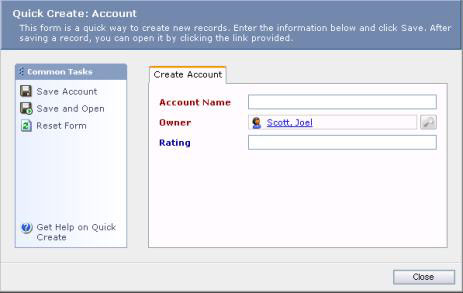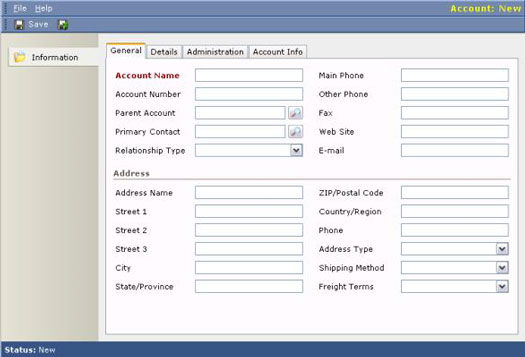Рачуни су компаније. Подрачуни могу бити одељења главне компаније или могу бити засебне физичке локације исте компаније. Све што додате у Мицрософт ЦРМ, можете да измените. И све што додате може бити избрисано, али је боља пракса да деактивирате налог уместо да га избришете. Ако деактивирате, увек можете да обновите информације ако касније откријете да су вам потребне. Брисање је заувек.
Приступ пречицом: Брзо креирање
Брзо креирање, којем приступате у доњем левом делу почетне странице ЦРМ-а, омогућава вам да унесете нови налог, контакт, потенцијалног клијента или прилику што је брже могуће. Куицк Цреате је приступ лењог човека уносу података. Функција Куицк Цреате постиже своју брзину тако што елиминише све осим поља која су обавезна за посао . Ово су ознаке поља које се појављују црвеном бојом на екрану. Поља Обавезна за пословање су обавезна поља која су систему потребна да би касније правилно сачувао и повратио записе.
Унутар прозора за брзо креирање, можете изабрати да креирате неколико типова записа тако што ћете приступити листи за одабир у прозору. Да бисте почели да додајете нови налог преко функције брзог креирања, следите ове кораке:
1. Отворите Куицк Цреате.
2. Изаберите Налози у прозору за брзо креирање.
3. Кликните на дугме Иди у истом прозору.
Појављује се прозор Креирај налог, као што је приказано на слици 1.
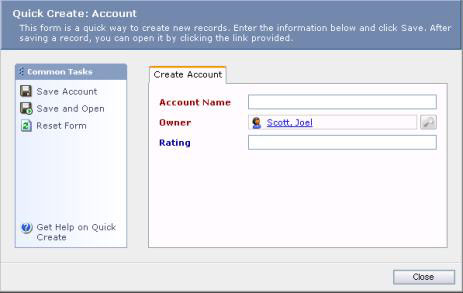
Слика 1: Метода брзог креирања отварања новог налога.
4. У пољу Име налога дијалога Брзо креирање унесите назив компаније чији запис креирате.
Као корисник, ваше име се подразумевано појављује као власник.
5. Изаберите опцију Сачувај или Сачувај и отвори опцију.
Одабиром опције Сачувај чува се запис који сте управо навели и води вас до другог празног дијалога за брзо креирање, што вам омогућава да креирате још један запис налога. Функција Сачувај је ефикасна ако имате више од само неколико записа за унос свих одједном. Функција Сачувај и отвори такође чува запис који сте управо креирали, али вас одмах доводи до целог скупа екрана и поља евиденције налога тако да можете да обавите потпунији посао уноса информација за тај један запис.
Упркос вашим најбољим намерама да се вратите касније и попуните остале информације, можда ћете одуговлачити. Размислите о коришћењу опције Сачувај и отвори. Чак и ако почнете са опцијом брзог креирања, избором Сачувај и отвори када завршите са уносом свих обавезних поља, долазите до прозора са детаљима. Ово је право место.
Евиденција рачуна и њихова четири одељка
Сваки запис налога заправо има четири повезана прозора: Опште, Детаљи, Администрација и Информације о налогу. Можете приступити овим прозорима или заправо креирати нови налог тако што ћете отићи на мрежу приказа листе налога и изабрати Нови налог на траци са радњама. Овај метод, за разлику од брзог креирања, представља пуноправан начин за покретање новог записа налога који захтева интензиван унос података.
На слици 2 приказана је картица Генерал прозора Аццоунт.
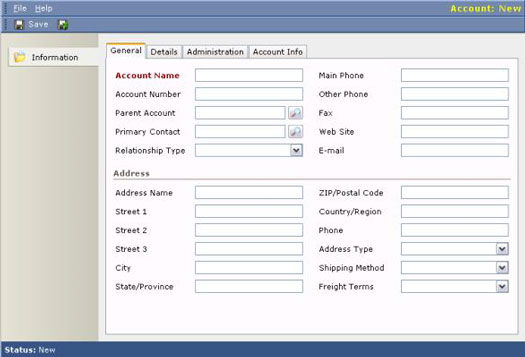
Слика 2: Картица Опште у прозору налога.
Картица „Опште“ садржи већину критичних контакт информација за ваш налог, укључујући обавезно поље: Назив налога. Већина поља на картици „Опште“ је сама по себи разумљива, али остале три картице заслужују малу дискусију:
- Картица Детаљи садржи углавном финансијске информације, као што су годишњи приход и симбол акција ако се компанија јавно тргује. Ово пружа потенцијално корисне демографске информације о налогу, под претпоставком да неко у вашој организацији ради истраживање како би попунио информације и одржава их актуелним.
- Картица Администрација садржи рачуноводствене информације које се користе за потребе обрачуна.
- Картица Информације о налогу садржи демографске податке, и то не много. Ово је добра област за додавање додатних, прилагођених поља која су важна за вашу организацију. Прилагођена поља се могу додати у било коју од ове четири области, али има доста некретнина које су доступне у подобласти Информације о налогу.
Подешавање подрачуна
Евиденција налога може бити родитељ других евиденција налога. Дете Снимање такође може бити упућени као подрачун . Обично бисте користили систем подрачуна да подредите један запис другом. Добар пример се јавља када имате посла са компанијом која има више локација. Седиште би било матични рачун, а свака регионална локација би била подрачун. Повезивањем налога на овај начин, можете користити систем извештавања да консолидујете, међузбир или укупан приход за све повезане налоге.
Прозор Генерал, који је први и подразумевани прозор када креирате нови запис налога, садржи поље које повезује један налог са другим. Ово поље је означено као Родитељски налог и има изборну листу која садржи све остале постојеће налоге у систему. Практично не постоји ограничење у броју могућих нивоа родитељства. Другим речима, сваки родитељски налог може имати много деце, унука и праунучади.
Док креирате ову структуру, најбољи приступ је да мапирате односе између налога и почнете од врха. Прво унесите родитељски налог, а затим унесите децу.